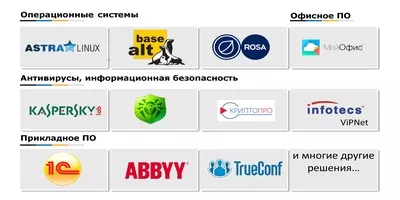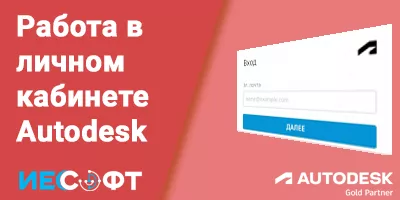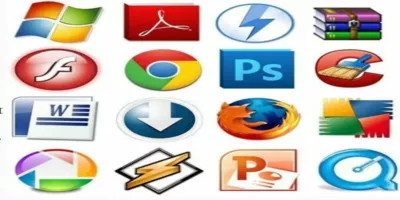Мы официальные сертифицированные партнёры SketchUp
Нас выбрали более 10 000 клиентов!
Оглавление
Как войти в личный кабинет
Для того, чтобы войти в свой аккаунт программы SketchUp, нужно активировать свою учетную запись. Для этого необходимо перейти по ссылке.
Там вы сможете выполнить первичную активацию аккаунта. Введите ваш привязанный электронный адрес и нажмите кнопку «Resend confirmation».

Если после этого, ошибка сохраняется, то необходимо перейти на сайт программы SketchUp https://www.sketchup.com/ и войти под своей учетной записью, нажав на кнопку Sign In в верхнем правом углу

Войдите в свою учетную запись под вашим привязанным адресом электронной почты.
Так же вы можете войти в свой аккаунт непосредственно из программы SketchUp. Инструкция, как это сделать, находится в этом видео, начиная с 3:50 минут.
Скачать программу можно в своем аккаунте на сайте SketchUp - https://www.sketchup.com/
Там находится дистрибутив, который вам необходим. Так же на портале доступны другие дистрибутивы и инструкции. Адрес портала - https://help.sketchup.com/en/sketchup/downloading-sketchup
Если по какой-то причине вы не можете активировать аккаунт и войти в него, то вам нужно попробовать выполнить все вышеописанные действия в другом браузере, либо из режима «Инкогнито» (Гостевого режима) браузера. Так же нужно отключить антивирус, фаерволл и прочее ПО, которое может блокировать доступ системы к интернет-ресурсам.
Где найти лицензию в личном кабинете, почему я ее не вижу
Если Вы не видите лицензию, возможно Вы находитесь не в том личном кабинете
Необходимо нажать на выпадающий список и выбрать именно тот личный кабинет, в который была размещена лицензия.

Как назначить лицензию пользователю
Способ 1. Приобретенные лицензии будут отображаться в разделе «Участники/Members» и только тогда, когда пользователь щелкнет на кнопку «НАСТРОЙКА ПЛАНА», чтобы назначить лицензию пользователю.


Во всплывающем меню система покажет, сколько можно назначить лицензий Пользователю.
Только после того, как лицензия будет назначена (предоставлена) пользователю, этот пользователь увидит ее в разделе «Мои продукты».
Способ 2. Через вкладку "Члены"

.png)